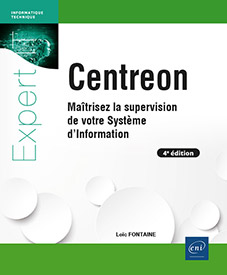Centreon IT Edition
Présentation de Centreon IT Edition
La version de Centreon IT Edition remplace les pack Centreon IMP Solutions ou Centreon EPP (Enterprise Plugin Pack). Centreon IT Edition permet d’améliorer la notion de Time To Monitoring (TTM). En effet, comme vu dans les chapitres précédents, la mise sous supervision d’un environnement complexe nécessite la configuration de commandes, de modèles de services et de modèles d’hôtes. Ces modèles sont toujours assez complexes à définir manuellement, ce qui rend la configuration de votre environnement de supervision assez longue.
C’est pourquoi Centreon propose à ses clients la solution Centreon IT Edition, qui fournit des commandes, des modèles de services et d’hôtes déjà préconfigurés pour faciliter la configuration de ces objets, un module de découverte automatique et des plugins/agents customisés par Centreon.
En complément des fonctionnalités open source vues précédemment, la solution Centreon IT Edition contient deux modules :
-
un module appelé Centreon Plugin Packs.,
-
un module appelé Centreon Auto Discovery.
La licence IT Edition est accessible de deux manières :
-
Il est possible d’accéder à la solution gratuitement jusqu’à 100 hôtes supervisés et ce de manière...
Centreon Plugins Pack
1. Présentation du module
Le module Centreon Plugins Pack (aussi appelé Centreon Monitoring Connector) est le module qui fournit les modèles et commandes nécessaires à la mise sous supervision d’éléments au sein de Centreon. Par défaut, plusieurs types d’éléments sont pris en charge. Nous avons plus de 500 éditeurs qui sont pris en charge par défaut. Cela va de la supervision système (Windows, Linux, AS400, etc.) jusqu’à la supervision cloud (Azure, Office 365, AWS...) en passant par la supervision réseau et matériel.
L’ensemble des packs fournis est accessible au travers de ce lien : https://docs.centreon.com/pp/integrations/plugin-packs/getting-started/introduction/
2. Installer les modules Centreon IT Edition
Dans cet exemple, nous avons souscrit à une licence Centreon IT Edition via un partenaire Centreon.
Une fois le fichier de licence obtenu auprès de Centreon, installez-le via l’interface web en vous rendant dans Administration - Extensions - Gestionnaire.
Cliquez sur le bouton  pour installer le fichier de licence.
pour installer le fichier de licence.
Une fois la licence installée, cliquez sur Upload pour valider l’installation de la licence :
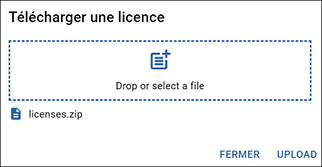
Une fois la licence installée, lancez l’installation des plugin packs Centreon au moyen de la commande ci-dessous :
# dnf install centreon-pack* Rendez-vous dans...
Centreon Auto Discovery
1. Présentation
Un module permet la découverte dynamique de machines : Centreon Auto Discovery. Il permet de :
-
découvrir dynamiquement des nouveaux hôtes,
-
découvrir les points de supervision manquants sur un hôte.
2. Architecture
Ce module se base sur trois composants :
-
L’interface web pour la découverte et la création de service en lien avec le binaire Centreon.
-
Les sondes de découverte.
-
La découverte est lancée grâce au processus Centreon Gorgone.
L’architecture du module se présente de la manière suivante :
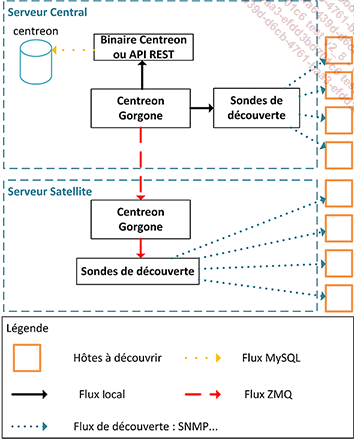
3. Installation
Si vous avez fait l’acquisition du module, lancez l’installation de celui-ci sur le serveur central :
# dnf install centreon-auto-discovery-server Centreon AutoDiscovery se base sur le binaire centreon ou sur l’API REST pour insérer les nouveaux équipements dans Centreon. Il est nécessaire de lui fournir un nom d’utilisateur et un mot de passe qui soit autorisé à créer de nouvelles machines.
Pour cela, éditez le fichier /etc/centreon-gorgone/config.d/31-centreon-api.yaml, puis vérifiez les champs username et password :
# vi /etc/centreon-gorgone/config.d/31-centreon-api.yaml
gorgone:
tpapi:
- name: centreonv2
base_url: "http://127.0.0.1/centreon/api/latest/"
username: "centreon-gorgone"
password: "centreon"
- name: clapi
username: "centreon-gorgone"
password: "centreon" Une fois le paramétrage effectué, lancez l’installation du module au travers de l’interface web (Administration - Extensions).
4. Découverte de services
Dans le présent chapitre, nous allons traiter tous les aspects liés à la découverte d’indicateurs sur un hôte déjà supervisé.
a. Sondes de découverte
Les sondes de découverte sont des sondes destinées à récupérer des informations sur les machines distantes. Par exemple :...
Autres modules
1. Centreon-VMware
Le module Centreon-VMware associé à Centreon IT Edition permet de superviser les environnements VMware de manière plus efficace. Plusieurs tutoriels existent pour vous montrer comment exploiter ce module.
2. Centreon-NSClient++
La société Centreon est un sponsor de NSClient++ depuis plusieurs années, c’est pourquoi l’achat de Centreon IT Edition permet d’accéder à l’agent Centreon NSClient++. Concrètement, il s’agit d’un agent NSClient++ qui dispose de sondes développées par Centreon pour permettre la bonne supervision des environnements Windows.
3. Centreon-AS400
Le module Centreon-AS400 permet de mettre sous supervision les environnements IBM iSeries (aussi appelés AS400).
 Editions ENI Livres | Vidéos | e-Formations
Editions ENI Livres | Vidéos | e-Formations